Išjunkite "Adaptive Brightness" ("Adaptive Brightness") sistemoje "Windows", norėdami išspręsti "tamsos ekrano" problemas

Jei ką tik įdiegėte "Windows 8" ar "Windows 10" nešiojamojo kompiuterio ekrane, nes prisitaikanti ryškumo funkcija neveikia tiesiai jūsų sistemoje. Štai kaip jį išjungti.
Natūralu, kad tai būtų geriausia, jei funkcija iš tikrųjų veiktų, taigi galėtumėte atnaujinti tvarkykles. Jei vis tiek norite išjungti, tai kaip tai padaryti. Štai kaip tai padaryti.
"Aštrumo" nustatymas sistemoje "Windows 8" ar "Windows 10"
Tiesiog norėdami išsiaiškinti, kaip pakeisti "Windows 8" nešiojamojo kompiuterio ryškumą ... paspauskite "Win" + I spartusis klavišų derinys (tai yra sostinė i), tada ten pamatysite ryškumo valdymą.
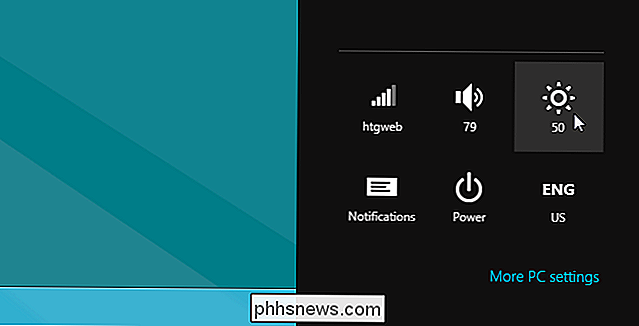
Jei naudojate "Windows 10", galite spustelėti piktogramą "Pranešimai" dėkle, kad išskleistumėte skydelį , kuris atrodys šiek tiek kitaip, bet turėtumėte turėti jo ryškumo valdymą.
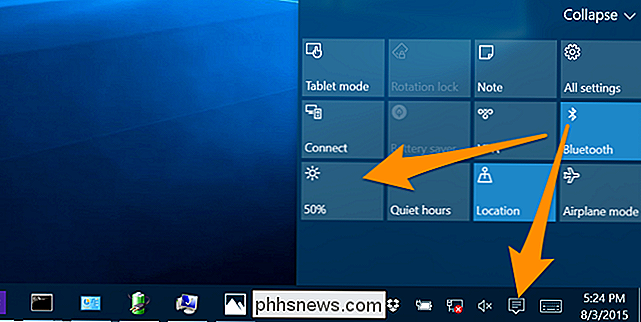
Mano "MacBook Air" šis nustatymas sukėlė aukštyn ir žemyn.
"Adaptive Brightness" išjungimas "Windows 8" arba "10" versijoje
"Windows" mygtuką, tada įvesdami "Power Options" ("Maitinimo parinktys") įveskite "Power Options" ("Maitinimo parinktys") skydelį.
Čia spustelėkite nuorodą "Keisti plano nustatymus" pasirinktame plane.

Tada spustelėkite "Keisti"
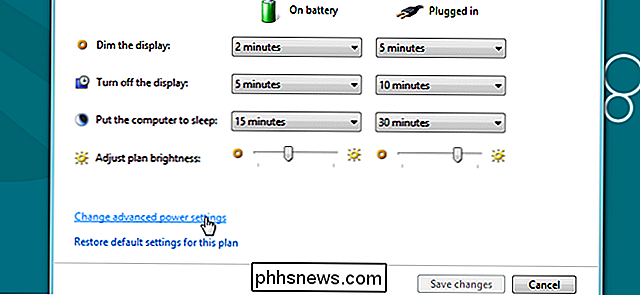
Dabar pereikite prie Display -> Enable adaptive brightness ir pakeiskite nustatymus į Off.
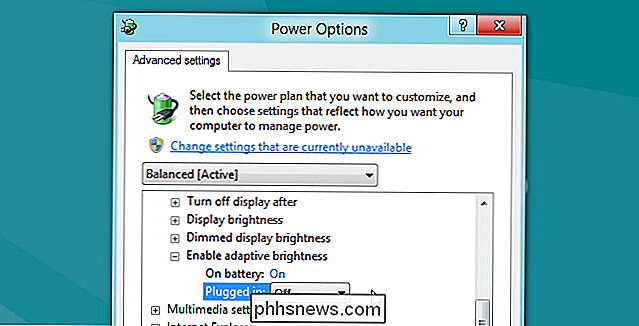
Pakeiskite nustato fiksuoto ryškumo problemas "MacBook Air", kuriame veikia "Windows" per "Boot Camp".

Kaip jūs priversate "Google Chrome" naudoti HTTPS, o ne HTTP, kai tik įmanoma?
Su nuolatinėmis grėsmėmis, su kuriomis mes susiduriame naršydami internetą kiekvieną dieną, moka užblokuoti daiktus tiek, kiek galimas. Turint tai omenyje, kaip priversti "Google Chrome", kai tik įmanoma, naudoti HTTPS? Šiandienos "SuperUser" Q & A poskyryje aptariami kai kurie sprendimai, padėsiantys saugiam skaitytojui gauti "HTTPS" pasitenkinimą.

Kaip greitai perkelti arba kopijuoti turinį Word naudodami F2
. Užuot naudodami iškirpimo ir kopijavimo komandas, norėdami perkelti turinį, galite naudoti "Ctrl + X" ir "Ctrl + V" greičiau perkelkite tekstą, naudodamiesi mažiau klaviatūros. Tiesiog pažymėkite turinį, kurį norite perkelti, ir paspauskite "F2". Įdėkite žymeklį kur norite perkelti turinį. Paspauskite "Enter".



